7月
1
1
iPhoneからApple Musicの自動更新をオフにする方法
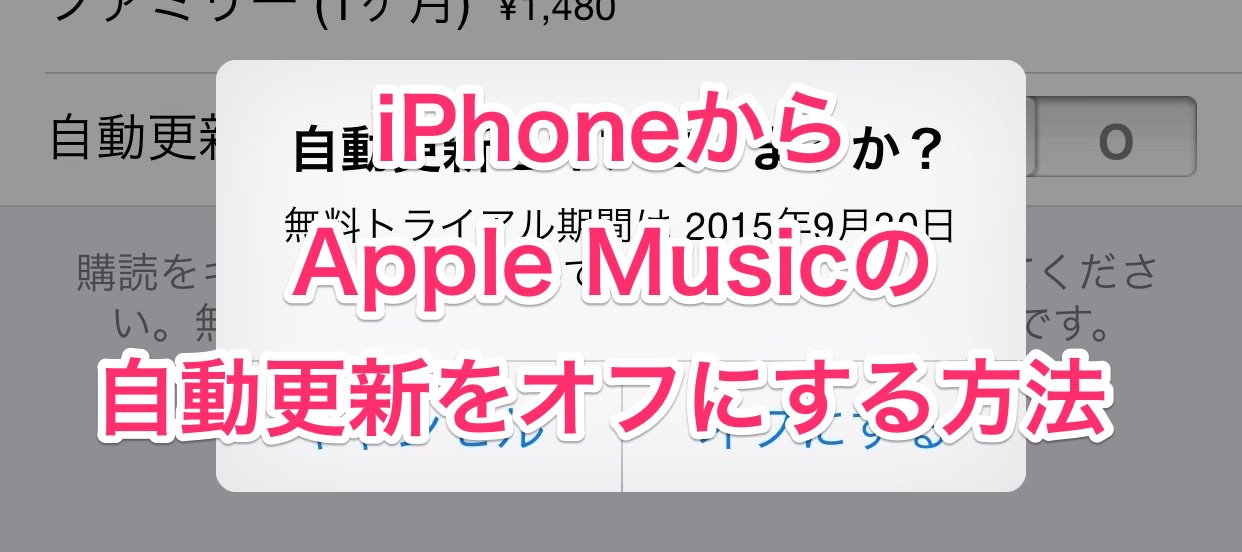
iOS8.4からApple Musicが利用できるようになりました。
しかし、人によっては使わない!という人もいるかと思います。
そういう人は無料トライアル後も課金されないように自動更新をオフにする必要があります。
Apple Musicの自動更新をオフにする方法
ミュージックの左上にあるアイコンを押すと、アカウント画面が表示されます。
この中の「Apple IDを表示」という項目を選択します。
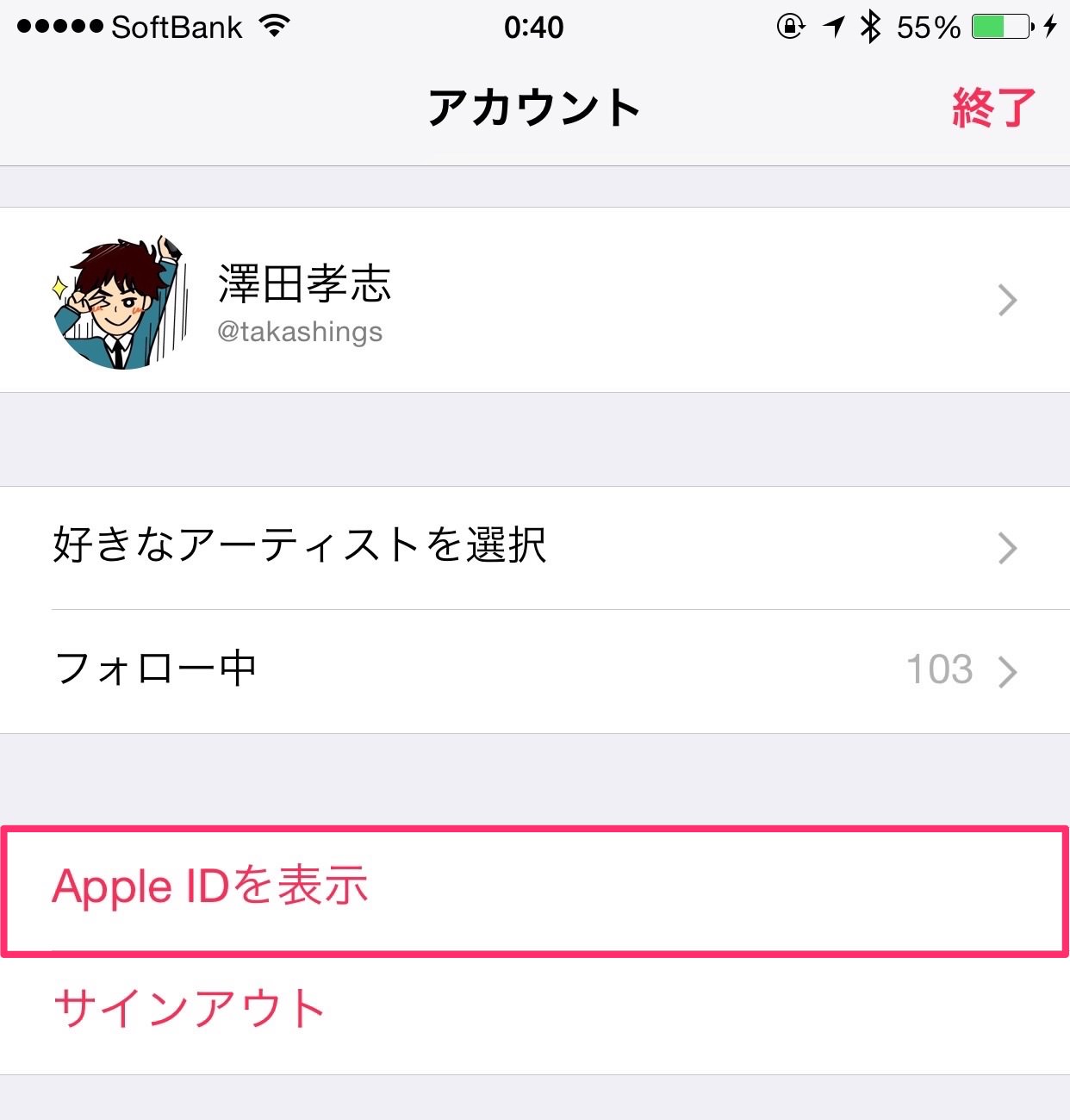
次に「管理」という項目を選択。
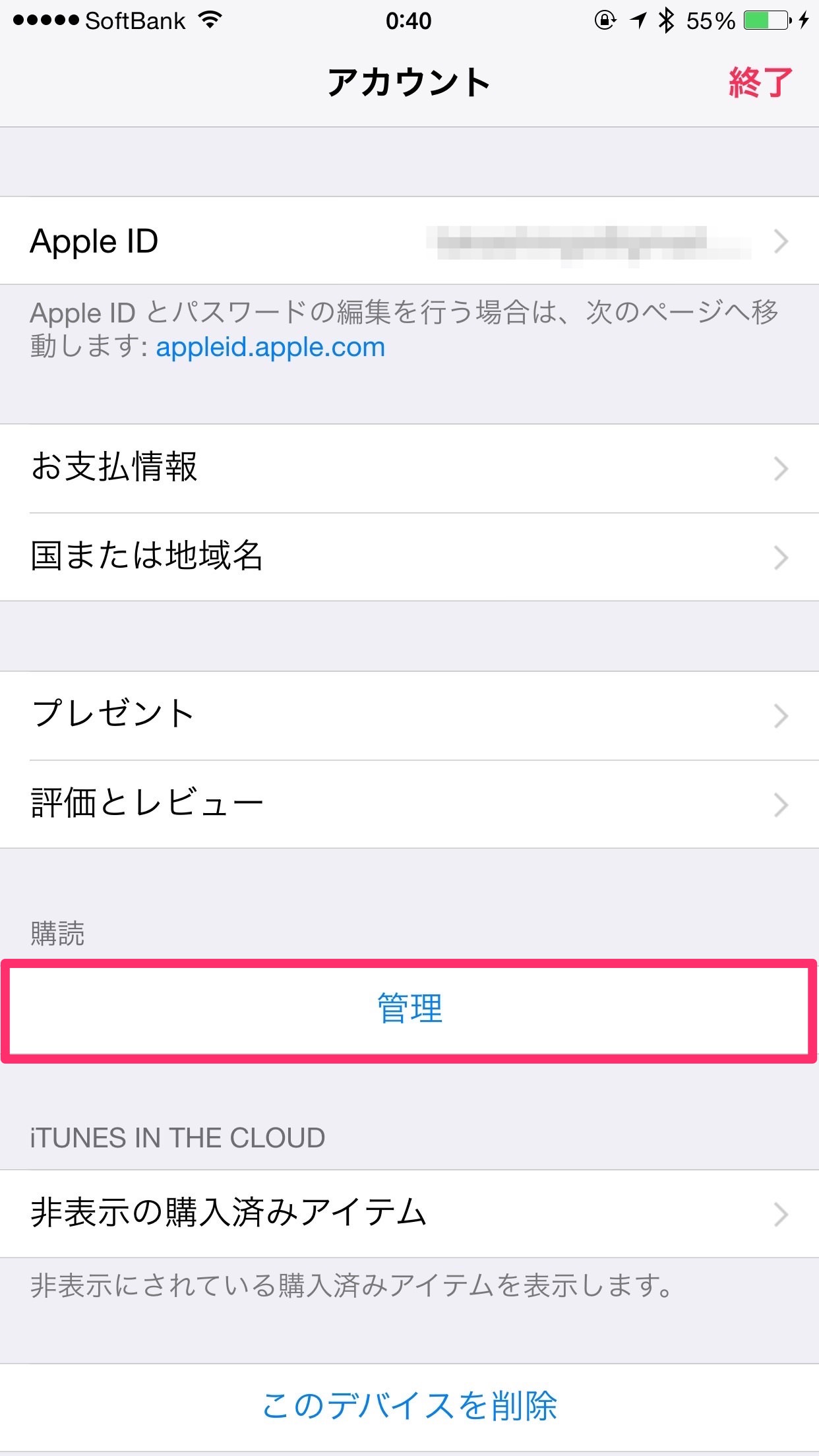
「Apple Musicメンバーシップ」という項目がありますので、これを選択します。
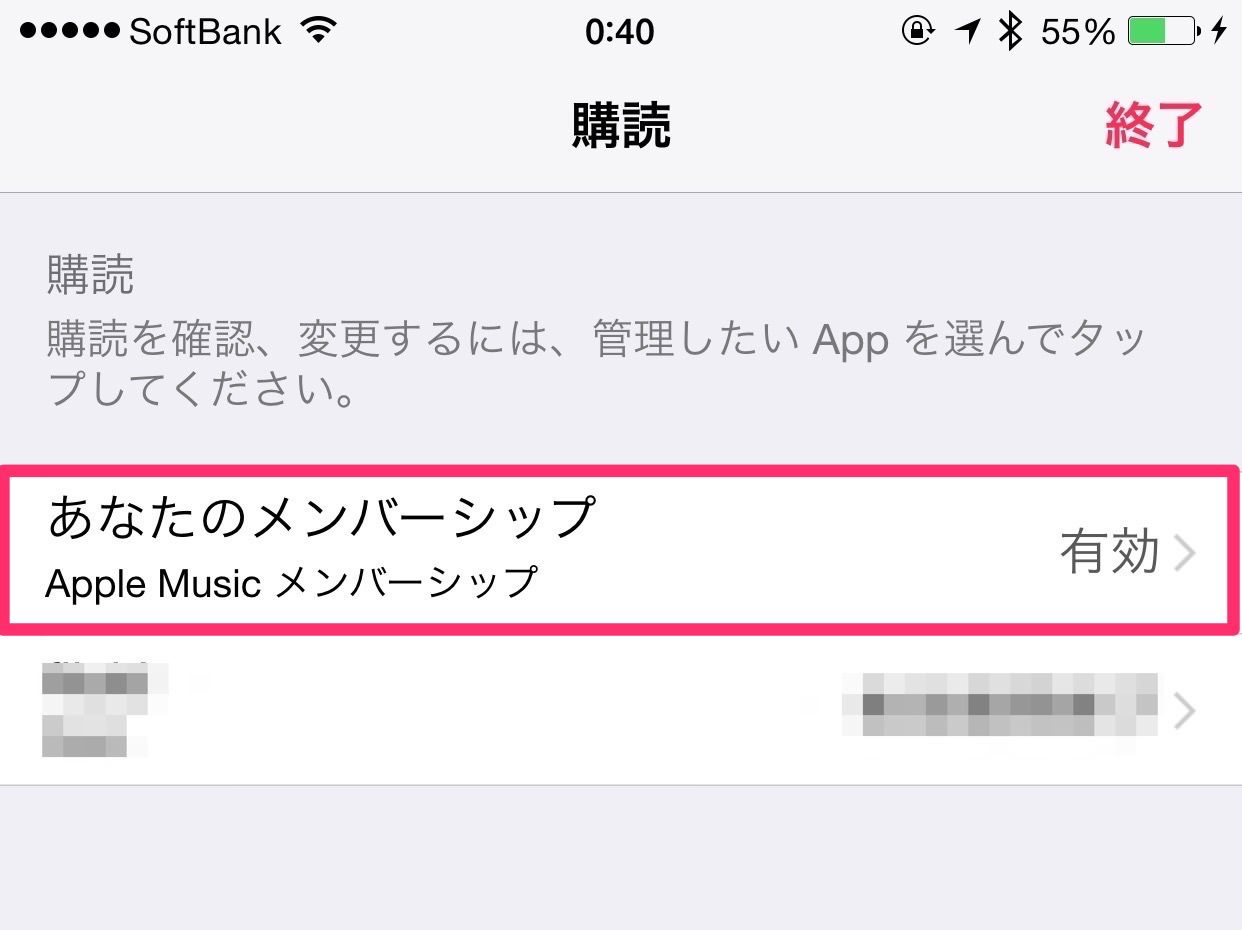
そして、自動更新のところがオンになっているはずなので、ここをオフにします。
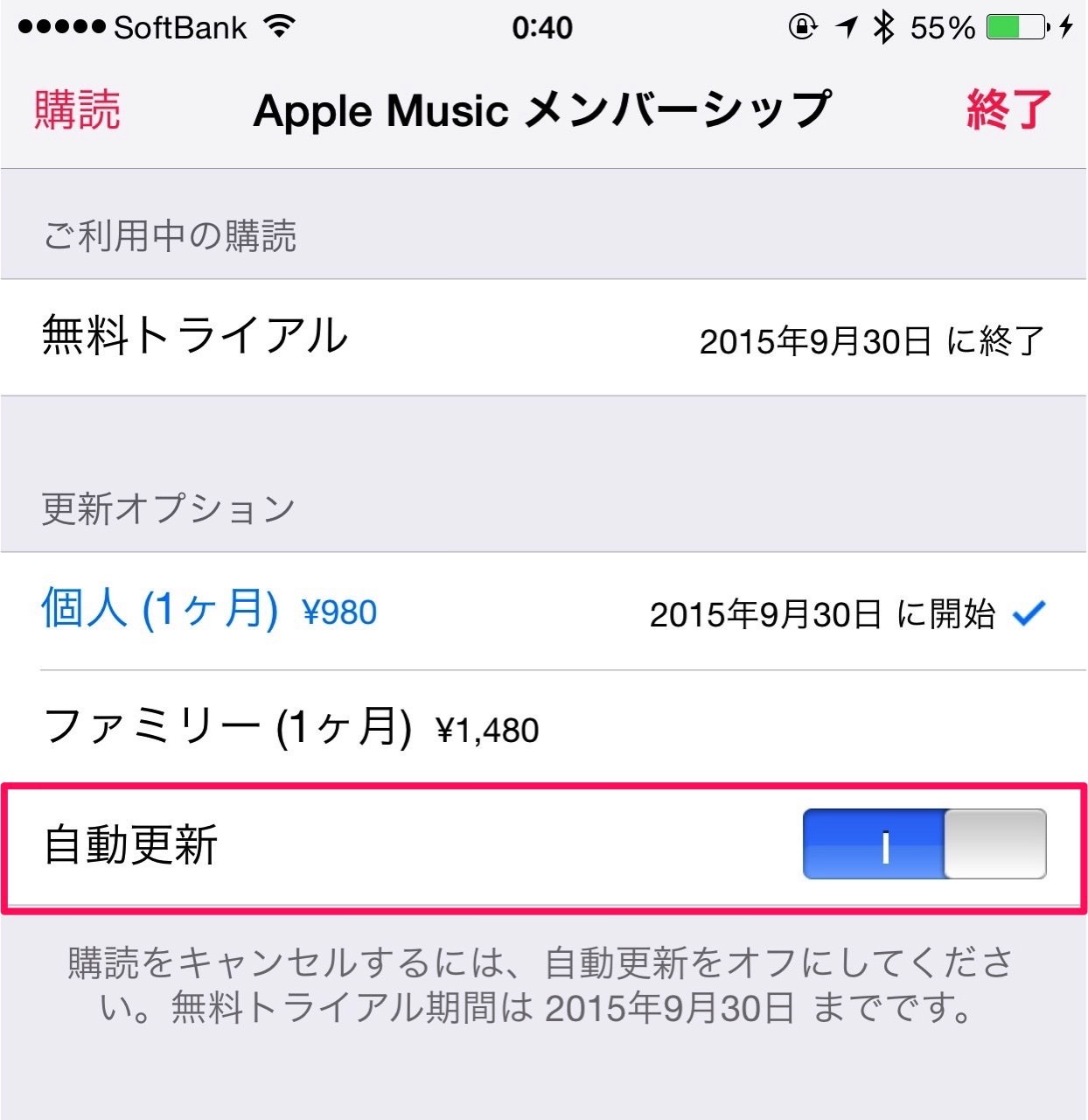
確認画面が表示されて、オフにするを選ぶと自動更新がオフになります。
これで無料トライアルが終了した後に自動で更新(課金)されないようになります。
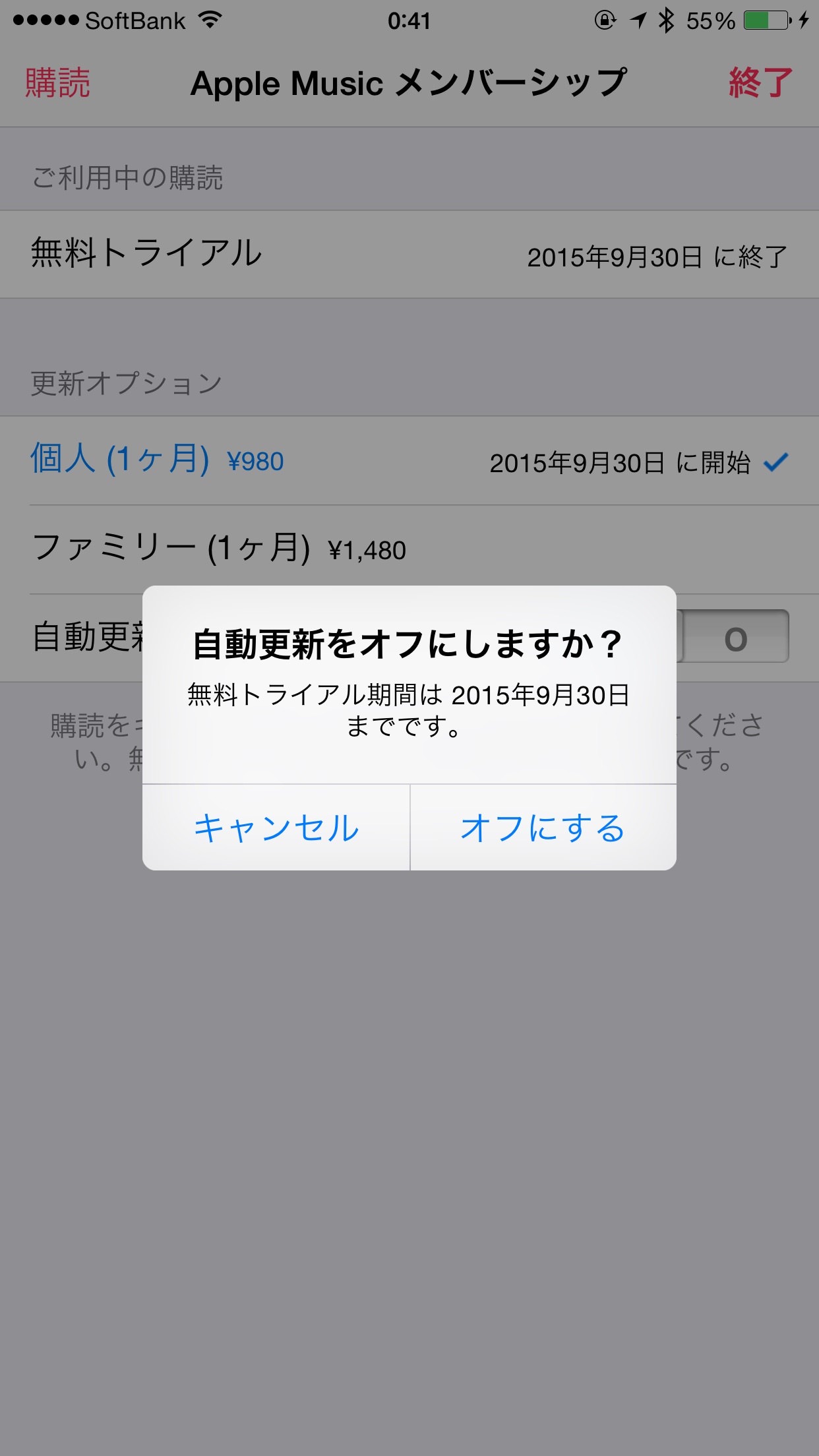
Apple Musicを非表示にする方法
Apple Musicを使わない人にとってはミュージックアプリの中でも非表示にしたい人がいると思います。
設定アプリの中のミュージックを選択すると、「Apple Musicを表示」という項目があります。
この項目をオフにすると、Apple Musicをオフにすることができます。
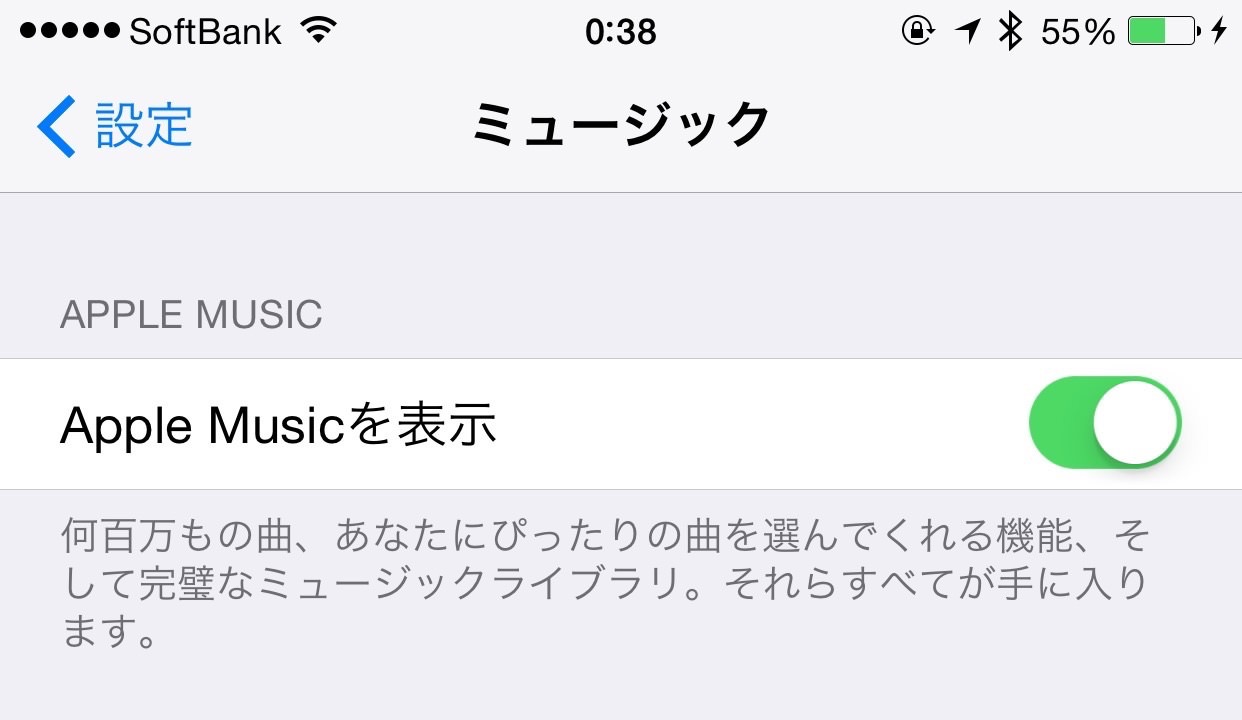
ちなみに、Apple Musicがオンの状態ではこの画面。
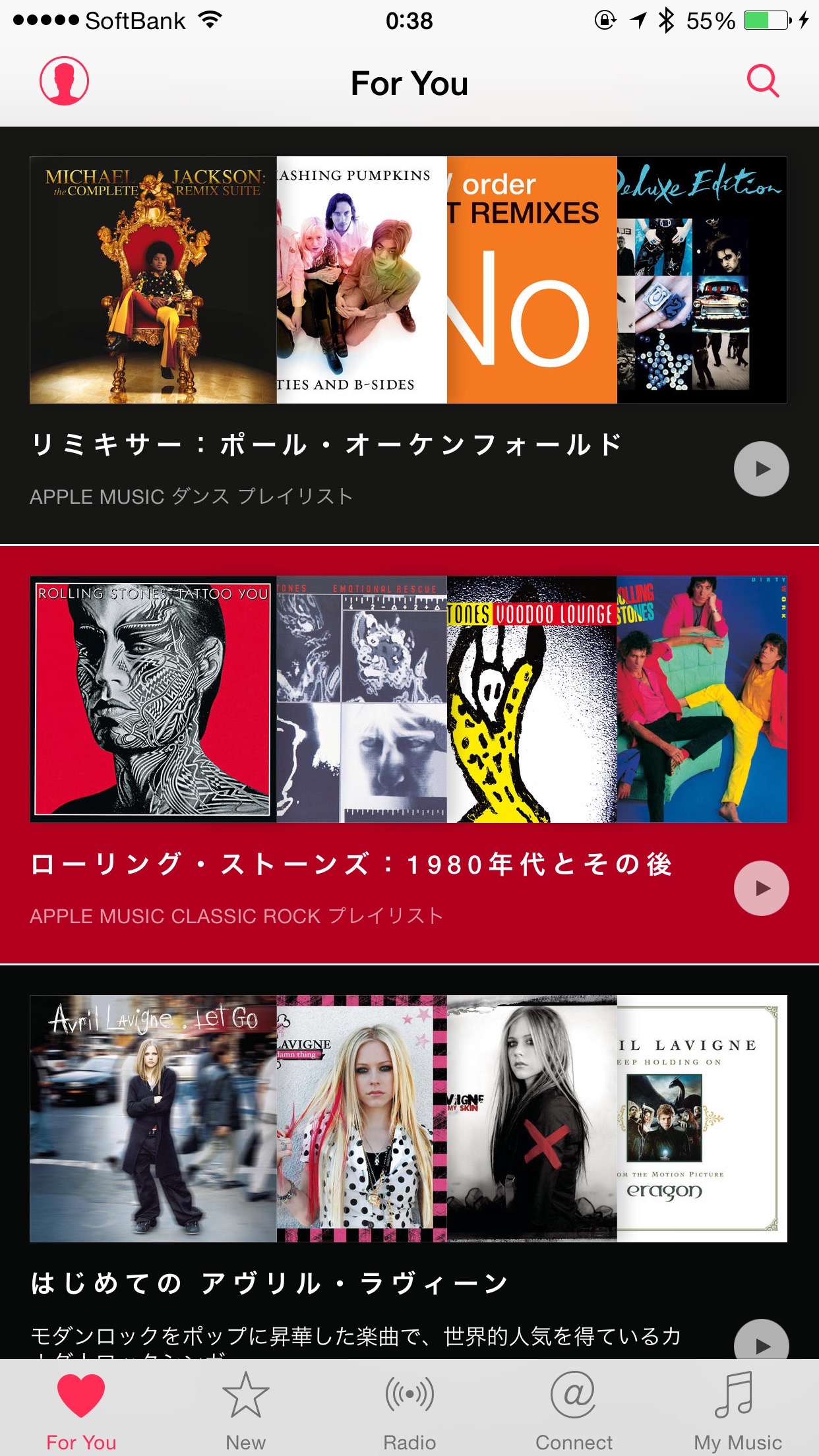
オフにすると、この画面になります。
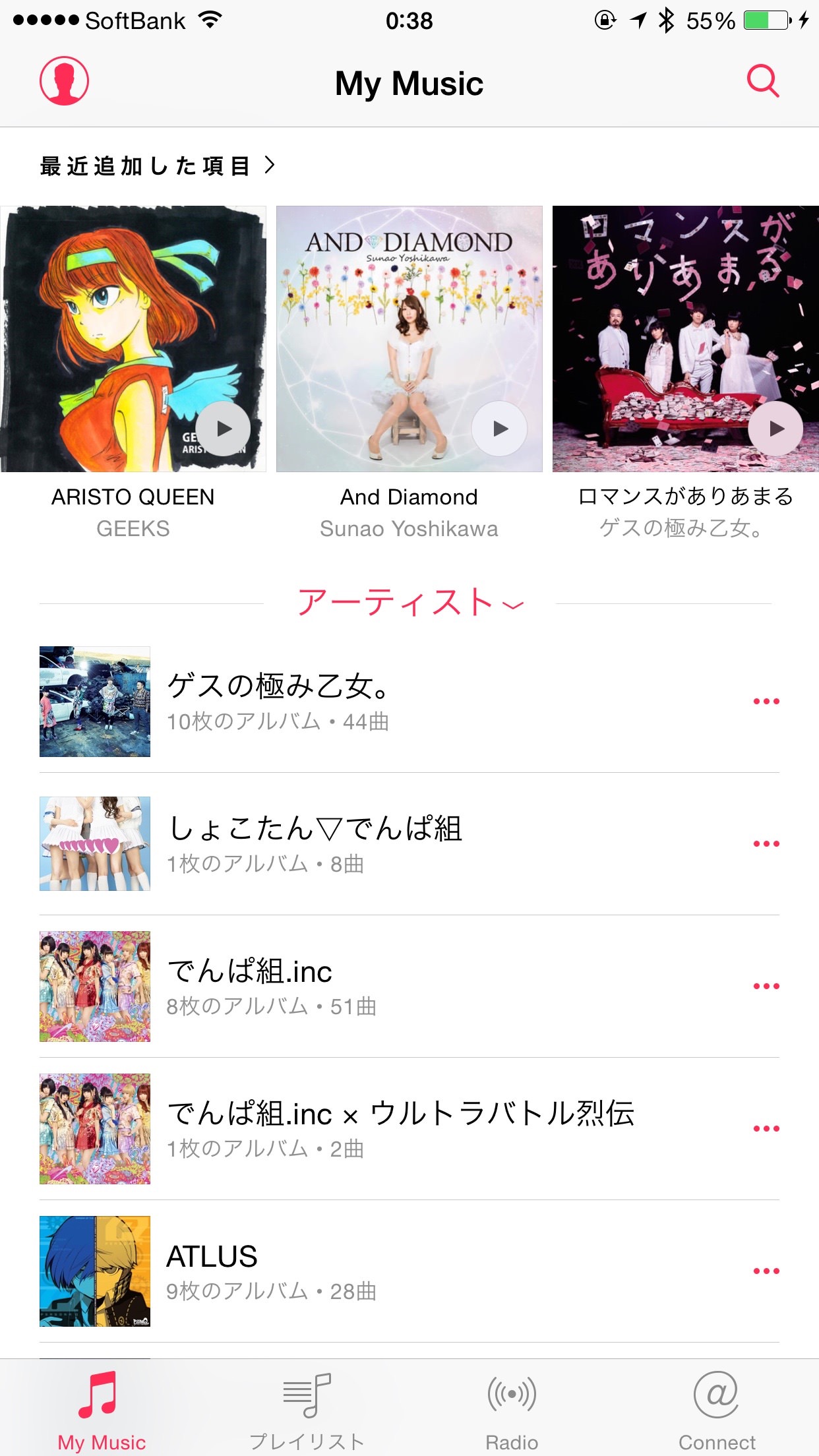
iOS8.4以前のミュージックアプリと同じではないですが、この設定でApple Musicをオフにすることができます。
